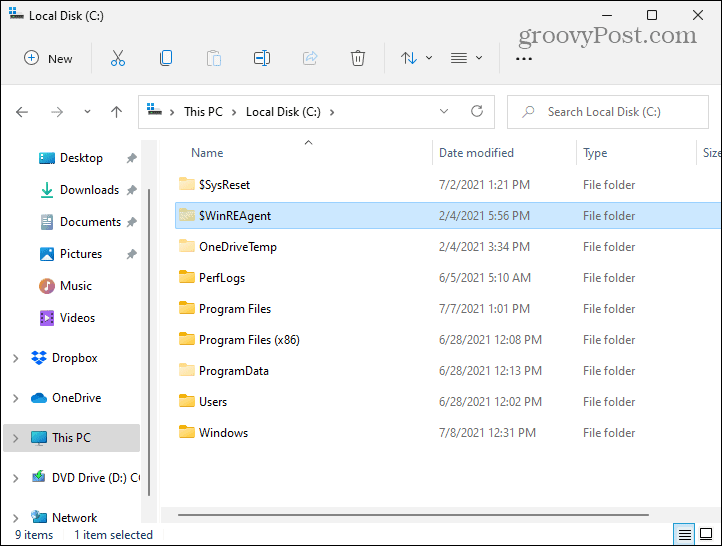Kako vzpostaviti konferenčni klic v napravah iPhone in Android
Iphone Junak Android / / April 03, 2023

Nazadnje posodobljeno dne

Ali želite na pametnem telefonu govoriti z več kot eno osebo hkrati? Tukaj izveste, kako vzpostaviti konferenčni klic v napravah iPhone in Android.
Govorite s prijateljem, da se dogovorite, kdaj se srečate, in se zavedate, da se boste morali uskladiti tudi z drugim prijateljem. Lahko odložite slušalko in pokličete tega prijatelja, toda če ne more opraviti časa, ki ste ga predlagali, boste morali ponovno poklicati svojega prvega prijatelja, da se dogovorite. Ko bi le obstajal način, kako govoriti z obema hkrati.
K sreči vam pametni telefoni omogočajo, da v isti klic dodate več ljudi, da ustvarite konferenčne klice, kjer lahko vsi govorite in slišite drug drugega hkrati.
Spodaj bomo razložili, kako vzpostaviti konferenčni klic v napravah iPhone in Android.
Kaj je konferenčni klic?
Konferenčni klic je preprosto telefonski klic, ki vključuje več kot dve osebi. Sodobni pametni telefoni vam omogočajo, da nekoga pokličete in nato temu klicu dodate drugo osebo. Vse tri osebe na klicu se lahko slišijo in govorijo.
Število ljudi, ki jih lahko dodate v klic, je odvisno od vašega operaterja, vendar je možno imeti konferenčni klic s kar petimi osebami samo z uporabo vaše telefonske aplikacije.
Kako vzpostaviti konferenčni klic na iPhoneu
V napravi iPhone lahko sodelujete do pet oseb v konferenčnem klicu, če vaš ponudnik omrežja to podpira. Konferenčni klic lahko vzpostavite z le nekaj dotiki.
Za nastavitev konferenčnega klica v iPhonu:
- Odprite Telefon aplikacija
- Pokličite eno od oseb, ki jih želite dodati v klic.
- Izberete lahko nekoga izmed svojih Priljubljene, tvoj Nedavni klici, tvoj Kontakti, ali z uporabo Tipkovnica.
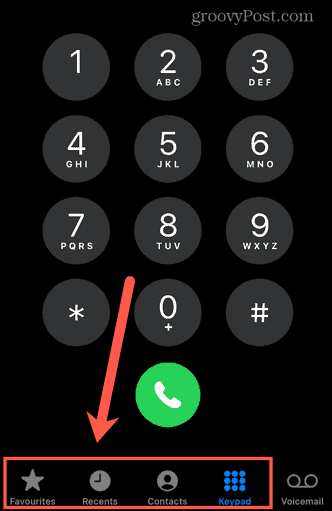
- Počakajte, da se klic poveže. Ko se to zgodi, Dodaj klic gumb bo na voljo. Osebo, ki jo kličete, obvestite, da boste k klicu dodali še eno osebo.
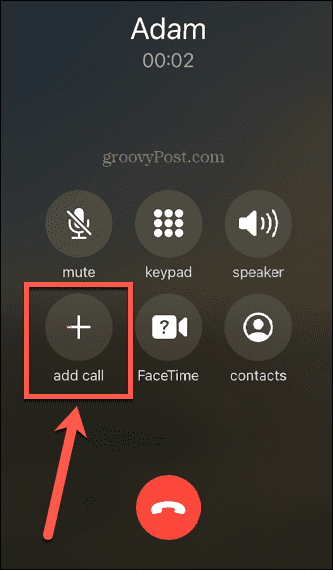
- Tapnite Dodaj klic in opravite nov klic iz Priljubljene, nedavne, stiki, oz Tipkovnica.
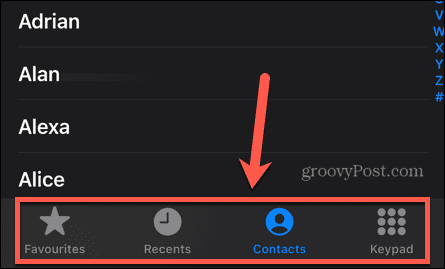
- Ko se drugi klic poveže, se Združi klice gumb bo na voljo.
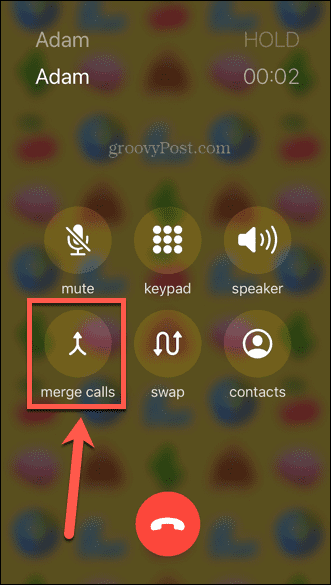
- Tapnite ta gumb, da začnete konferenčni klic. Vsi sodelujoči lahko zdaj slišijo in govorijo drug z drugim.
- Kliknite na Dodaj klic znova, če želite v konferenčni klic dodati več ljudi.
- Ko je klic končan, pritisnite Prekiniti in vaša povezava z vsemi drugimi telefoni bo prekinjena.
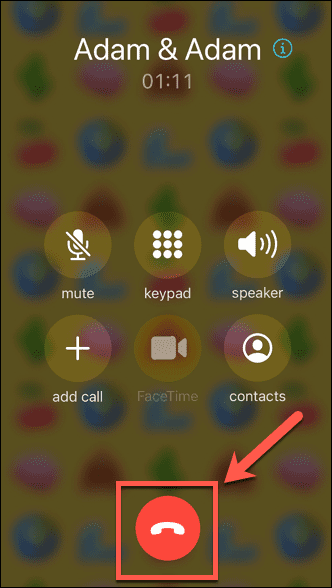
Kako vzpostaviti konferenčni klic v sistemu Android
Število oseb, ki jih lahko dodate v konferenčni klic v sistemu Android, bo odvisno od vašega ponudnika omrežja. Večina omrežij bi morala omogočati konferenčni klic z vsaj tremi osebami, vključno z vami.
Če želite nastaviti konferenčni klic v sistemu Android:
- Odprite Telefon aplikacija
- Pokličite eno od oseb, ki jih želite dodati v svoj konferenčni klic, iz imenika ali s tipkovnico.
- Počakajte, da se klic poveže. Ko se to zgodi, obvestite osebo, ki jo kličete, da boste v klic dodali še nekoga.
- Tapnite Dodaj klic gumb.
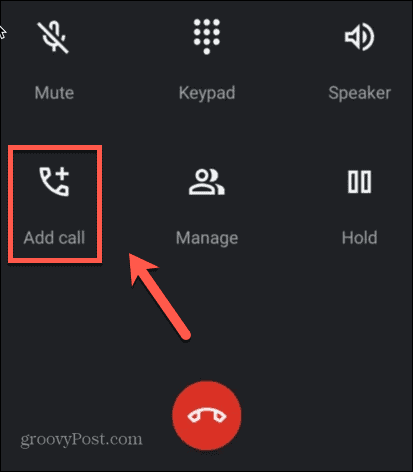
- Dodajte drugo osebo v klic prek svojih stikov ali prek tipkovnice.
- Ko druga oseba dvigne, tapnite Spoji gumb.
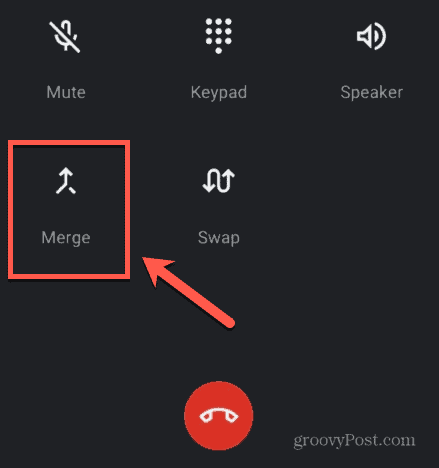
- Zdaj se boste vsi lahko slišali in govorili drug z drugim.
- Če želite v klic dodati drugo osebo, tapnite Dodaj klic in ponovite postopek.
- Ko želite končati klic, pritisnite Prekiniti ikona in povezava z vsemi, ki ste jih poklicali, bo prekinjena.
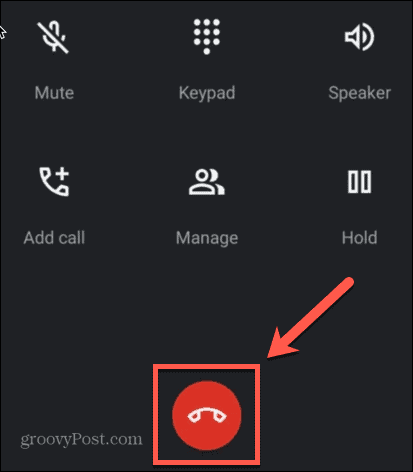
Izkoristite svoj pametni telefon več
Poznavanje konferenčnega klica v napravah iPhone in Android vam omogoča, da v celoti izkoristite zmogljivosti svojega telefona. Konferenčni klici so bili nekoč nekaj, kar je zahtevalo drage telefonske sisteme ali izdelke. Zahvaljujoč zgornjim korakom jih lahko zdaj izvajate s telefonom v žepu.
Obstaja veliko drugih zmogljivih funkcij vašega telefona, ki jih morda ne izkoristite v celoti.
Ste vedeli, da lahko tudi dodajte osebe v skupinska besedila? Ali da lahko omogočite način za goste na telefonih Android za varovanje vaših podatkov, ko nekdo drug uporablja vaš telefon? Če želite svoje fotografije obvarovati stran od radovednih oči, je to tudi mogoče zaklepanje fotografij na vaš iPhone.
Če želite pozneje poslati e-pošto, a vas skrbi, da bi pozabili, je to mogoče načrtovanje besedilnih sporočil v sistemu Android.
Kako najti svoj ključ izdelka Windows 11
Če morate prenesti ključ izdelka Windows 11 ali ga potrebujete samo za čisto namestitev operacijskega sistema,...
Kako počistiti predpomnilnik Google Chrome, piškotke in zgodovino brskanja
Chrome odlično shranjuje vašo zgodovino brskanja, predpomnilnik in piškotke, da optimizira delovanje brskalnika v spletu. Njeno je, kako ...
Ujemanje cen v trgovini: Kako pridobiti spletne cene med nakupovanjem v trgovini
Nakup v trgovini ne pomeni, da morate plačati višje cene. Zahvaljujoč garanciji ujemanja cen lahko dobite spletne popuste med nakupovanjem v...